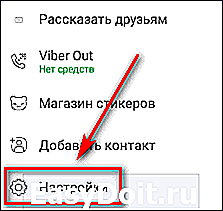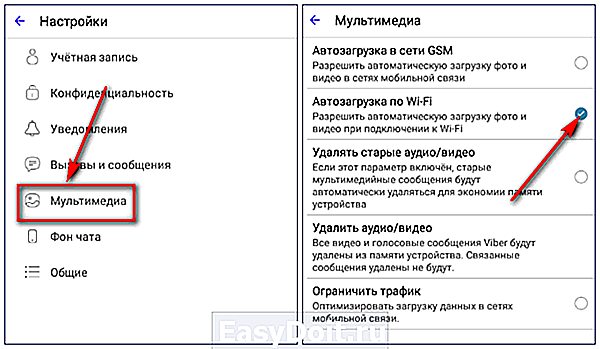Как сохранить из контакта из Вайбера?
Сохранение данных в viber при удалении и переустановке проги
Приветствуем вас, читатели! Viber – прекрасное средство общения. С его помощью можно сохранить информацию о своей жизни, работе, оставить свидетельства переговоров, важных моментов в бизнесе, переписки с любимыми. Выбор варианта сохранения зависит от типа информации. Разобраться в этом не всегда просто, а потому в путь. Как настоящие штурманы, мы проведем вас по лабиринту функций viber.
Как сохранить фото из вайбера в галерею или карту памяти
В настройках мессенджера есть опция автосохранения полученных фото. При выборе ее фотки будут автоматически сохраняться в галерее. Увидеть фотографии, картинки вы сможете, как только зайдете в просмотрщик.

В версии мессенджера для пк существует опция «сохранить как».
Воспользоваться ей можно следующим образом:
- откройте полученную фотку;
- нажмите на правую клавишу мыши;
- выберите «сохранить как»;
- сохраните файл на карту памяти или любой другой носитель.
Сохранение видео с viber на телефон или компьютер
Возможность автоматического сохранения существует и для видео. Настроить функцию можно, перейдя в настройках в «данные мультимедиа».
Для просмотра сохраненных файлов:
-
на телефоне пройдите в галерее. Здесь создается папка «viber v >На пк пользователь имеет возможность задать адрес сохранения файла самостоятельно.
Как сохранить историю переписки в вайбере на компьютер или карту телефона
Viber позволяет оставлять не только медиафайлы, но и обычную переписку. Один из способов — сделать снимок экрана телефона или компьютера. На смартфоне он автоматически сохранится в галерее. На пк полученный снимок можно открыть любым графическим редактором, выбрать место, где он будет храниться.

Однако существуют более удобные способы:
- при использовании телефона на андроид настраивается резервное копирование на google play. После сохранения файл с историей можно открыть на любом устройстве и при необходимости пересохранить на карте телефона, отправить себе на компьютер. На айфонах, айпадах диалоги сохраняются на iCloud. Опция резервного копирования недоступна на пк;
- на мобильнике выбрать нужные сообщения, выбрать функцию «поделиться» и способ — через гугл диск, электронную почту, bluetooth. Полученные файлы сохранить там, где нужно;
- на компе с windows найдите папку appdata, в ней — roaming, viberpc и, наконец, папку, в имени которой присутствует ваш телефонный номер. Сохраните ее в удобном месте.
Сохранение группы в viber при переустановке
По-другому складывается ситуация с сохранением групп, публичных чатов после переустановки вайбер, установке его обновлений, смены смартфона.
Ваш профиль в общих чатах, переписка сохранится автоматически. Сразу после того, как мессенджер будет переустановлен, можно возобновить использование возможностей групповых диалогов в полном объеме.
Как сохранить контакт в вайбере на пк или карту памяти
Все телефонные номера, имена пользователей из вашего контактного списка в viber автоматически сохранены в памяти телефона.

Мессенджер позволяет добавлять новые:
- на мобильном устройстве пройдите в вызовы;
- нажмите на значок человечка с плюсиком;
- вручную вбейте телефонный номер пользователя или отсканируйте его qr-код.
Сохранение голосовых сообщений и музыки в viber
Несмотря на то, что приложение для компьютера обладает меньшим количеством функций, с точки зрения сохранения аудиозаписей и голосовых сообщений это более удобный инструмент.
Достаточно открыть нужное сообщение, кликнуть правой клавишей мыши и выбрать «сохранить как».
На телефоне такой опции нет.
Пользователи viber имеют возможность сохранять фотографии, видео, аудио, голосовые сообщения, музыку и переписку. Единый инструмент для этого отсутствует. Для каждого случая есть особые рекомендации.
nashkomp.ru
Как сохранить фото из Viber на телефон?
Приложение Viber позволяет обмениваться мультимедийными файлами, фото видео, документами в неограниченном количестве. Фотографии, которые пользователи получают каждый день через мессенджер остаются в истории сообщений. А как сохранить фото или все картинки, которые когда-либо были присланы от друзей? Подробнее об этом – далее в статье.
Как сохранить фото из Viber на телефон
Разработчики приложения продумали несколько вариантов сохранения фотографий из чата на телефон. Вам остается ознакомиться с ними и выбрать наиболее подходящий для конкретной ситуации. Первый метод – автоматическое сохранение файлов в галерею.
Первый способ: Эту опцию можно включить в настройках мессенджера в любой момент. Для этого перейдите в « Настройки » (в англоязычной версии – Settings ) из меню « Еще » (More/три горизонтальные полоски или точки). В настройках нужно выбрать « Сохранить в галерею » ( Save to Gallery ). Проделав этот нехитрый путь один раз, вы обеспечите регулярное сохранение фото в автоматическом режиме на смартфон.
Интересно к прочтению: Как сменить язык с английского на русский, читаем здесь!
Второй способ удобен для одноразового, а не постоянного скачивания фотографий. Это работает так: выберите фото или видео в чате, нажав на него. После этого кликните значок отправки файла (прямоугольник со стрелкой вверх). Далее нажмите « Сохранить в галерею ». Такой способ сохранения файлов из Viber позволит контролировать использование памяти вашего смартфона. Важно: Этот способ работает не на всех версиях Вайбер.
Интересно: Как включить умные уведомление Вайбер, читаем.
Третий способ работает для всех версий приложения после Viber 5.6: в них процесс сохранения фото был упрощен. Если вы пользователь одной из новых версий, можно выбрать фото или видео-ролик и нажать кнопку « Сохранить ». Все фото автоматически хранятся в папках на ваших телефонах. Папка viber/media/Viber Images если видео то /Viber Videos.
Таким образом, пользуясь мессенджером Viber, вы можете не только получать, но и сохранять фото и видео на смартфон одним из трех предложенных выше способов.
appcall.ru
Как из Вайбера сохранить фото в галерею телефона
Вайбер уже давно является не просто мессенджером для обмена сообщениями. Люди используют его для пересылки файлов, документов и фотографий. Если мессенджер используется для этих целей впервые, то может возникнуть вопрос, как из Вайбера сохранить фото на телефон. Ведь иногда требуется не просто просмотреть изображение, но и скачать его для дальнейшего использования.
Инструкция по сохранению фото с Viber
Скопировать снимок из чата к себе на телефон может любой пользователь. Скачивание файлов доступно не только в личной переписке, но в групповых чатах. Принцип действия одинаков для обоих случаев. Сохранить фото в галерею на телефоне можно в автоматическом режиме или же вручную.

Способ 1: Автоматическое сохранение
В автоматическом режиме фотографии будут скачиваться без подтверждения пользователя. Для подключения этой функции необходимо сделать следующее:
- Запустить Viber на телефоне и перейти в меню «Еще». Раздел находится в правом нижнем углу и помечен тремя черточками. Внешний вид приложения на Andro >

- Далее требуется перейти в раздел «Настройки».

- Выбрать пункт «Мультимедиа».
- В данном разделе пользователь должен определить, будут ли файлы всегда скачиваться в автоматическом режиме или же только в том случае, если смартфон подключен к Wi-Fi.

Важно! Установите отметку на пункте «Автозагрузка в сети GSM», если допускается скачивание в мобильной сети, или «Автозагрузка по Wi-Fi», если скачивание разрешается при подключенном Wi-Fi.
Отметить можно только один вариант или сразу оба. Сохранять настройки не требуется. Если пользователь включит автоматическую загрузку фото, то вопрос, как сохранить фото из Вайбера полностью отпадет. Фотографии скачиваются в галерею сразу же после того, как они будут просмотрены в переписке.
Важно! Не стоит давать разрешение приложению скачивать файлы автоматически через мобильную сеть, если трафик ограничен.
В таком случае невозможно следить за размером файлов и интернет-трафик быстро закончится.

Способ 2: Ручное сохранение
Когда в мессенджере находится много переписок, то автоматическое скачивание не всегда является удобным, так как фотографии занимают много места. К счастью, разработчики Вибера позаботились о таких пользователях и предоставили альтернативу автоматической загрузке. Так как данная функция не лежит на поверхности, может появиться вопрос, как скачать фото с Вайбера на телефон вручную. Для ручного сохранения файла необходимо:
- Выбрать нужное фото из переписки, кликнув по нему один раз.
- Нажать на значок «Поделиться» в верхней части экрана.
- Выбрать «Сохранить в галерею». Здесь можно выбрать и другие варианты:
- Сохранение в облачное хранилище.
- Отправка фотографии прямо в письмо на электронную почту.
- Копирование фотографии в приложения для обработки.
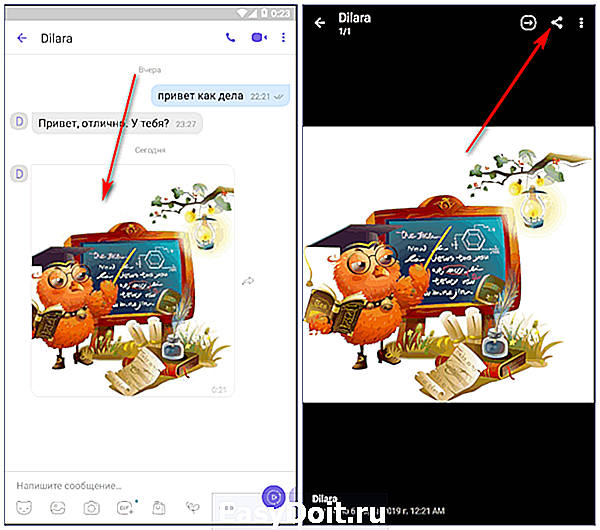
В галереи окажутся только избранные снимки, что значительно сэкономит память смартфона.
Скачивание фотографии контакта на телефон
Пользователи устанавливают фото контакта в Вайбере, чтобы таким образом идентифицировать себя как человека. Аватарка для Вайбера видна всем друзьям из списка и ее можно увидеть в полном размере, если зайти в раздел информации о пользователе.
Загрузить фото контакта, к сожалению, нельзя.
Разработчики приложения не добавили этой функции. Поэтому единственный вариант получить снимок с аватарки – напрямую попросить об этом человека.

Возможные проблемы при скачивании файлов
Иногда случается так, что фотография из приложения не скачивается в галерею. Данная проблема может возникнуть по нескольким причинам, но ее всегда легко решить.
Причина 1. Медленный интернет
Особенно часто это происходит тогда, когда работа в приложении происходит через мобильную сеть, а не через Wi-Fi. Чтобы решить проблему, необходимо:
- Проверить, не ограничил мобильный оператор трафик. Возможно, необходимо пополнить счет.
- Если фото так и не скачивается после пополнения счета и продления трафика, то следует найти сеть Wi-Fi и подключиться к ней.

Причина 2. Приложение зависло
Случается, что мессенджер просто зависает. Обычно это случается из-за того, что на смартфоне параллельно открыто много приложений. Проблема решается полным отключением всех приложений. В крайних случаях следует перезагрузить смартфон.
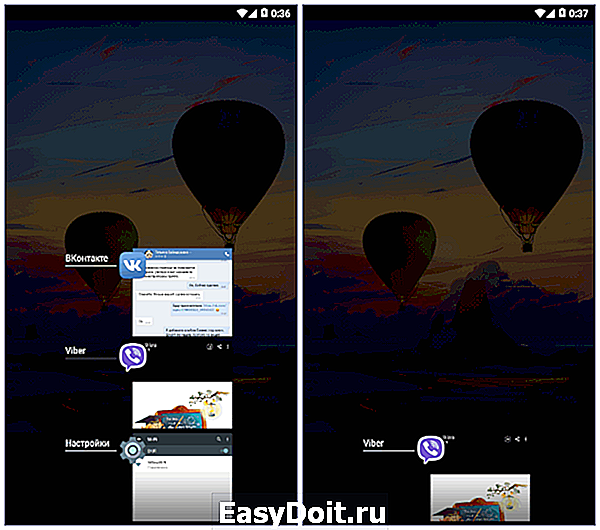
Причина 3. Отключены нужные настройки
Как уже было написано выше, пользователь может запретить скачиваться файлам, если телефон не подключен к Wi-Fi. Необходимо проверить настройки и убедиться, что все отметки стоят на нужных местах.

Причина 4. На смартфоне закончилось место
На смартфоне закончилось место. Самая распространенная проблема – отсутствие достаточного количества памяти. Для скачивания фотографий можно выбрать два варианта:
- Очистить память, удалив фотографии, видео и приложения.
- Сохранить фото не в галерею, а в облачное хранилище.

Заключение
После прочтения данной инструкции у пользователей мессенджера не должно возникнуть вопросов, как скопировать фотографии на свой смартфон из переписки. Теперь можно сохранять на память смешные картинки или важные фото. Делать это следует заранее, так как участники могут удалять отправленные снимки и файлы будут потеряны.
xn—-8sbdcrw5aw.xn--p1ai
Сохранить фото из Вайбера
В некоторых ситуациях имеется необходимость перемещения отправленных посредством приложения для общения графических файлов в память устройства. Если опытный пользователь уже знает, каким образом можно осуществить данное действие, то новичку будет достаточно трудно разобраться в функционале. Данный в предложенном материале ответ на вопрос, как сохранить фото из Вайбера, поможет вам разобраться с этой проблемой.
Способы загрузки фото из Viber на мобильные устройства и компьютеры
Приложение, созданное для связи с телефонными контактами посредством подключения к интернету, позволяет не только общаться текстовыми сообщениями или бесплатными звонками, но и передавать различные фотографии и картинки.
В этом отношении Viber исключительно удобен. Имеющаяся возможность сохранения переданных собеседниками файлов мультимедиа делает использование программы более продуктивным 
Способ первый: настройки для автоматического сохранения полученных изображений
Если пользователь желает, чтобы присланные собеседниками картинки и фотографии автоматически сохранялись в галерею мобильного устройства или память компьютера вне зависимости от адресанта, существует специальная опция Вибер, позволяющая осуществить задуманное.
Воспользоваться предложенной функцией достаточно легко; в отдельных случаях опция включена по умолчанию.
- Необходимо включить приложение на мобильном устройстве или компьютере, после чего выбрать пункт «Дополнительно». В компьютерной версии кнопка имеет вид расположенных по горизонтали трех точек, в мобильных приложениях – трех горизонтальных линий, расположенных одна над другой.
- В появившемся меню следует нажать на строчку «Настройки».
- В открывшемся окне найти пункт «Автоматическое сохранение файлов мультимедиа» и поставить галочку (сдвинуть ползунок в положение включения функции).

Плюс этого способа заключается в отсутствии необходимости сохранения каждой отдельной фотографии, пришедшей в Вайбер. Минус, однако, заключается в быстром расходовании свободного места на информационном носителе при участии в большом количестве активных бесед – все передаваемые файлы будут автоматически сохраняться, вне зависимости от размеров и необходимости.
Если объем свободной памяти не позволяет применять описанную функцию, отключить ее пользователь может, воспользовавшись инструкцией сверху – и сняв галочку напротив описания опции.
Способ второй: выборочное сохранение файлов
Пользователю не придется регулярно удалять сотни ненужных изображений, если сохранять требуется лишь некоторые из приходящих файлов. Как осуществить предложенный метод?
- Необходимо открыть диалог, в котором находится переданное изображение, интересное пользователю.
- Нажмите на изображение – оно откроется в полном размере.
- Выберите кнопку «Сохранить как» — она выглядит, как направленная вниз к горизонтальной линии стрелка (для компьютера), или пункт «Сохранить в галерею» (для мобильных устройств).
- Так же можно нажать «Поделиться» и отправить для какой нибудь своей социальной сети или почты.

Для пользователей ПК и ноутбуков можно сделать это еще проще – нажимая правой кнопкой мыши на изображение, вызывать контекстное меню и выбирать пункт «Сохранить как». Если же загрузка осуществляется на телефон, никаких отдельных нюансов не имеется.
Способ третий: менеджмент файлов отдельных бесед
Если фотография, которая интересует пользователя, была отправлена в беседе достаточно давно – нет никакого смысла перематывать тысячи сообщений в ее поисках. Скачать фото можно безо всяких проблем и очень быстро – даже в описанной ситуации.
- Нажмите на аватар собеседника или иконку конференции.
- Откроется полная информация о конкретном диалоге, и в ней можно обнаружить раздел «Медиа».
- В этом разделе нажмите на кнопку «Показать все», после чего отыскать требуемый файл не составит труда. После нахождения файла повторите последние два пункта предыдущей инструкции.

Это важно: если вы использовали сокрытие диалога и снимали его, переустанавливали программу или очищали беседы для сохранения свободного места на мобильном устройстве или компьютере, отправленные в диалоге до этого момента файлы отображаться не будут. Попросите отправить их повторно, чтобы сохранить.
Таким образом любой прочитавший эту статью пользователь Вайбер сможет сохранять любые графические файлы для получения к ним неограниченного доступа. Выбирайте любой из предложенных методов – каждый из них по-своему полезен и отвечает нуждам всех категорий пользователей Вибер.
xn——6kcbabcec6af4bqt5aqnkugrh9hrf.xn--p1ai
Как сохранить фото контакта из Viber
Автор: seoadmin · Опубликовано 04.03.2016 · Обновлено 20.06.2018
Иногда у пользователей программы Viber появляется необходимость скопировать аватар чужого аккаунта. Как сохранить фото контакта из Viber? Ответ на данный вопрос несложен, но потребует выполнения ряда простых шагов и простого знания своего мобильного устройства или компьютера. Сразу скажем, что такой функционал, как простое копирование аватарки в Вибер не реализован.
Как сохранить фото из Вайбера на телефон с Андроид-средой
Сначала поговорим о том, как скопировать фотографию на примере Андроид-смартфона. Если пройти в контакты, открыть нужный и попробовать отыскать заветную кнопочку сохранения фотографии, то ничего не выйдет. Для этого нужно выполнить ряд других действий. Чтобы осуществить задуманное, нам понадобится выйти из самого приложения.
Далее, следуем шагам простого алгоритма.
- Находим папку «Мои файлы» и открываем ее.
- Далее, нам понадобится папочка «Все файлы» и также переходим в нее.
- В открывшемся списке каталогов нужно найти папку Viber. Откроем этот каталог.
- В директории Viber находится поддиректория Media — откроем и ее.
- На следующем шаге перейдем в каталог User photos.
- В открывшемся каталоге обнаружим искомые фотографии, среди которых необходимо найти нужные.
- Далее можно скопировать выбранное изображение.
Как сохранить фото контакта из Viber на компьютере
Как сохранить фото из Вайбера на телефон думается уже вполне понятно. Однако как сделать эту же операцию в отношении Вайбера, установленного на ПК? Ведь это приложение можно использовать не только на мобильном устройстве, но и на настольном компьютере. После синхронизации Вайбера настольного ПК с Вибером мобильного гаджета, в списке появляются знакомые лица, номера которых доступны на мобильном устройстве.
Все фото и аватары также можно найти в каталогах приложения Вибер.
Однако располагаются они в папочке AppData, которая обычно скрыта от пользовательских глаз системой.
- Первым делом, нужно сделать видимой папочку AppData.
- Затем, нам понадобится пройти в этот каталог через директорию «Пользователи» и далее имя учетной записи, под которой работает Windows.
- Далее, нам понадобится папочка Roaming — откроем ее.
- Когда пройдете в Roaming, обнаружите каталог ViberPC — его тоже нужно открыть.
- На следующем шаге найдите папку, названием которой является ваш номер телефона, с которым связаны нужные контакты.
- В этой папке находится каталог Avatar, в котором, собственно, располагаются фото и аватарки контактов.
Чтобы скопировать фото аватарки из контактов Вайбера не нужно даже использовать само это приложение, хотя пользоваться этим мессенджером также просто, как сохранить фото контакта из Viber.
viber-free.ru
Как сохранить фото контакта из Вайбера
После установки приложения Viber на мобильный телефон совершается процесс его синхронизации с телефонной книгой. За счет этого в мессенджере отображаются контакты, которые являются его пользователями. А также те номера, которые не используют сервис для общения.
Вместе с номерами и именами можно увидеть также фото, которые ваши друзья устанавливали на свой профиль в системе Вайбера. При этом может возникнуть необходимость его сохранения. Данная процедура достаточно трудоемкая, но выполнима.
Как сохранить фото контакта из Viber
Процесс сохранения снимка профиля существенно отличается от того, что абонент совершает при загрузке фото с диалогового окна. Нажав на аватар контакта, вы не увидите никаких изменений. Это определяется тем, что данная функция разработчиками не предусмотрена даже в дополнительных опциях.
Чтобы совершить процедуру нужно задействовать системные файлы на смартфоне. Для этого потребуется выполнить следующий алгоритм действий:
-
Открыть на смартфоне диспетчер файлов.

Выбрать хранилище, на котором расположены файлы мессенджера Viber. Нажать на Внутренний накопитель.

Найти и открыть папку с наименованием Android.

Перейти к папке Data.

Отыскать наименование com.viber.voip и перейти к содержимому.

Нажать на папку с наименованием файлы, после чего открыть user photo. Там хранятся изображения, которые ваши друзья и родные самостоятельно установили на аватар в личной учетной записи.

Выбрать среди доступных снимков нужный для сохранения. Нажать на него и задержать несколько секунд.

Перейти к дополнительным опциям, коснувшись кнопки из трех точек расположенных вертикально.


После нажатия на кнопку – Копировать появится выбор, куда пользователь может переместить копию фото. Открыть SD-карта.

Выбрать папку, в которой хранятся изображения.

Перейти к папке, в которой будет храниться копия снимка. В данном случае – камера.


После этого пользователь сможет применять фото по собственному усмотрению. Проверить успешность операции можно путем посещения папки, в которую совершалось перемещение. Для этого нужно зайти в галерею.

Примечание! Инструкция представлена для смартфонов с операционной системой Android, другие варианты могут отличаться в последовательности действий и расположении файлов.
Особенности приложения
Viber является уникальным мессенджером с высококачественной системой защитой персональных данных пользователей. С его помощью можно не только общаться при помощи чатов и звонков, но и использовать ряд дополнительных полезных опций. Особенностями приложения можно назвать:
- Быстрая работа, мгновенный обмен данных;
- Присутствует большой набор инструментов для настройки и управления персональным аккаунтом в системе;
- Предусмотрена функция отправки списка контактов на электронный адрес;
- Можно скрывать свой статус в сети и данные о прочтении сообщений;
- Предусмотрены групповые чаты, которые может создавать любой пользователь и приглашать в него друзей;
- Есть компьютерная версия приложения;
- Можно отправлять свое местоположение собеседникам.
Разработчики не так давно сделали возможным совершать звонки на номера, которые не зарегистрированы в Вайбере. Сюда входят не только мобильные, но и стационарные телефоны и даже заграничные. Стоимость таких звонков доступна, в некоторых моментах даже выгоднее тарифов, которые предоставляет оператор сотовой связи.
downloads-viber.com